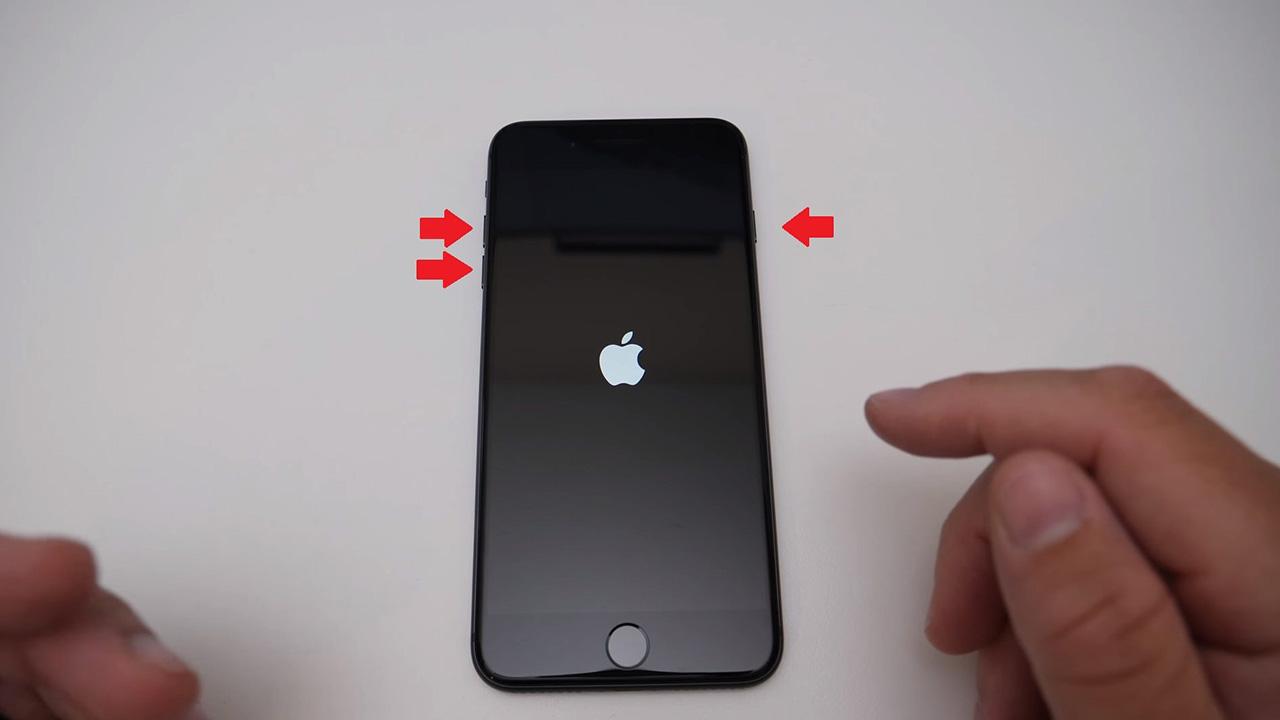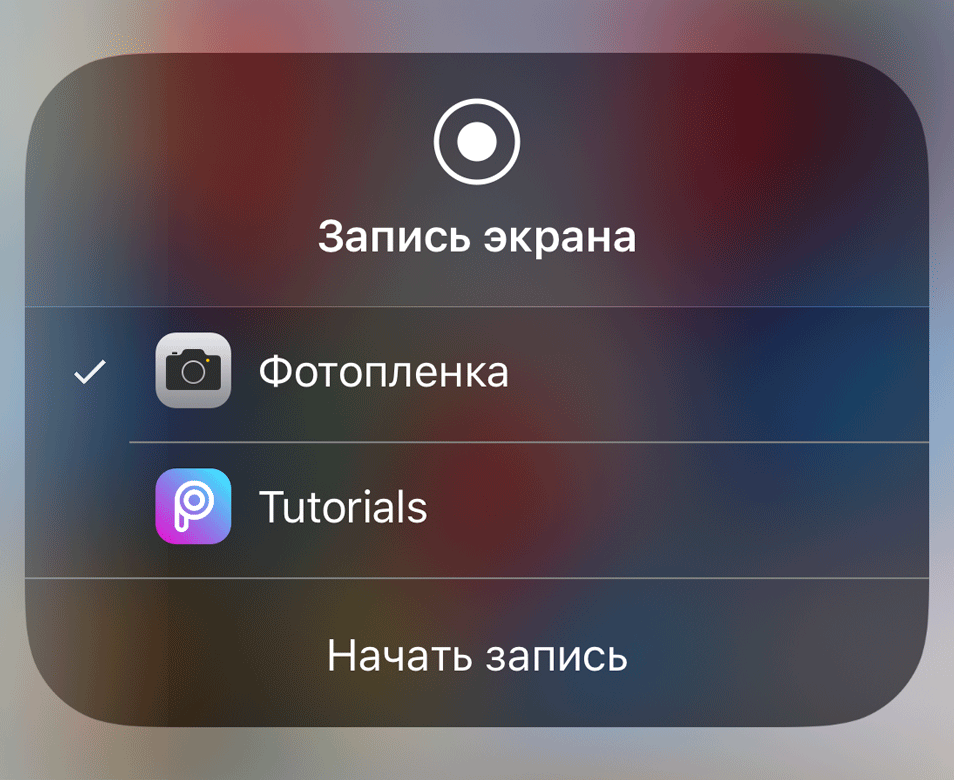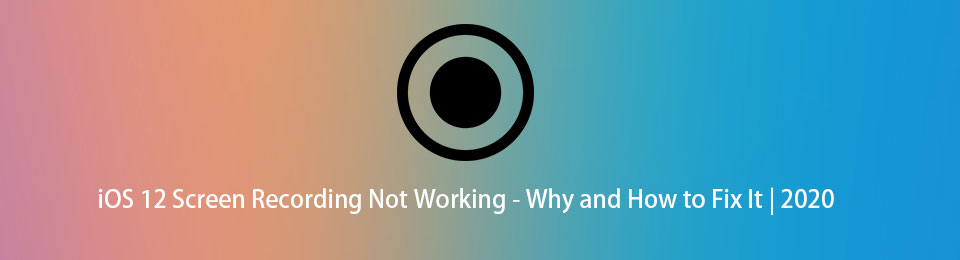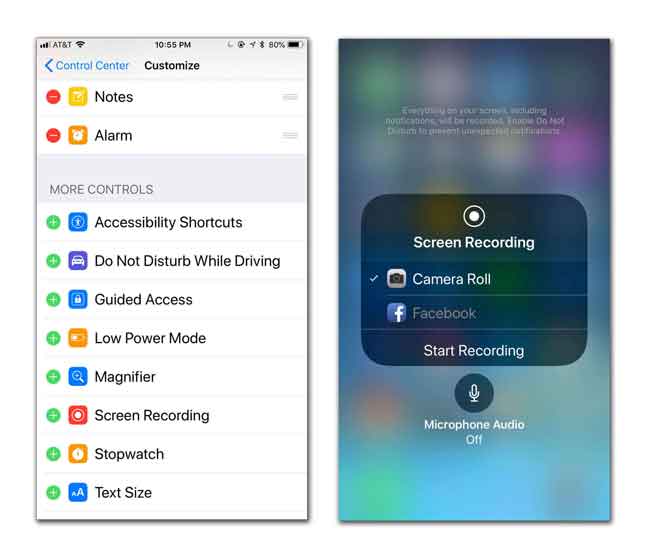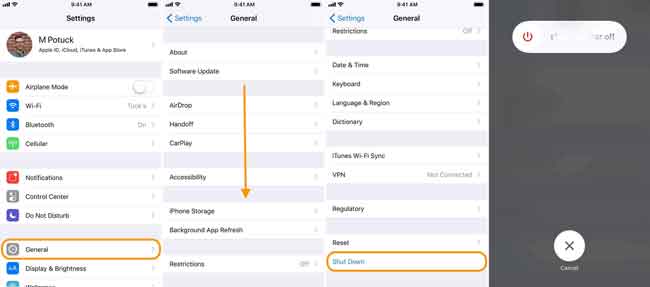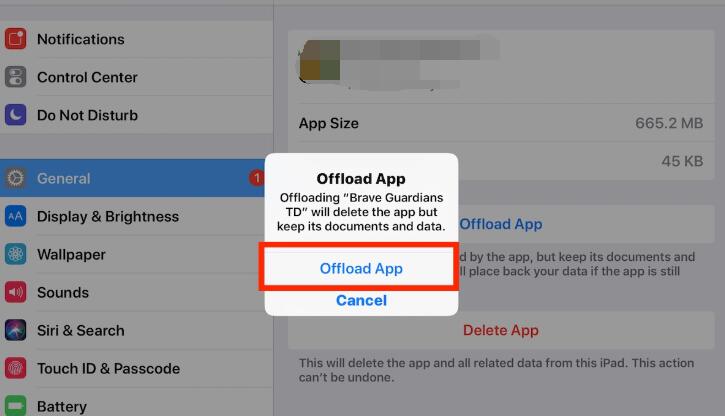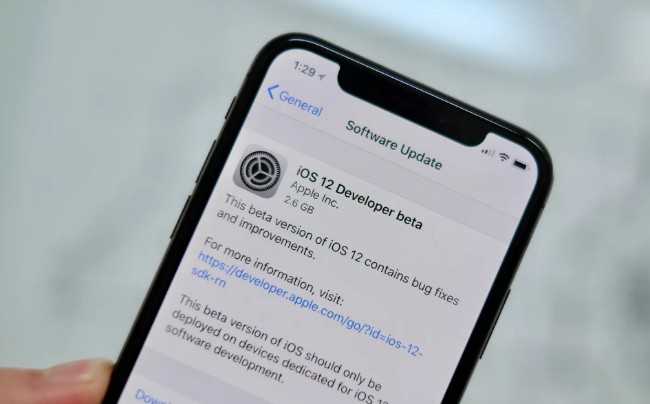- Ошибка записи экрана айфона: как исправить?
- Что делать, если айфон не сохраняет запись экрана?
- Включить запись экрана
- Перезагрузите айфон
- Очистить кэш браузера айфона
- Отключить/включить запись экрана
- Сбой Screen Recorder
- Отключение режима энергосбережения
- Сброс всех настроек
- Запись экрана сохраняется без звука
- Запись экрана не сохраняется в приложении “Фотографии”
- Обновление до новейшей версии iOS
- Видео-инструкция: что делать, если не сохраняется запись на iOS11?
- Не работает запись видео с экрана на iOS 14/15 – что делать?
- Не записывается видео с экрана со звуком на iOS 14/15
- Нет звука во время записи с экрана на айфон
- Cпособ 1. Убедитесь, что функция записи видео с экрана включена
- Cпособ 2. Принудительная перезагрузка
- Cпособ 3. Восстановление iPhone с помощью Tenorshare ReiBoot
- Cпособ 4. Сброс iPhone до заводских настроек
- Исправить черный экран через жесткий сброс айфона
- Как записать видео с экрана iPhone
- Не работает запись экрана в iOS 12 — почему и как это исправить | 2020 г.
- 1. Почему в iOS 12 не работает запись экрана
- 2. Как исправить неработающую запись экрана iOS 12 на ПК
- Решение 1. Повторно включите функцию записи экрана iOS.
- Решение 2. Перезагрузите iPhone.
- Решение 3. Освободите хранилище iPhone
- Решение 4. Обновите до последней версии iOS.
- Решение 5. Сбросить iPhone
- Решение 6. Приложения для записи экрана iOS
- 3. Лучшее средство записи экрана iOS
Ошибка записи экрана айфона: как исправить?
Пользователи айфонов часто сталкиваются с различными проблемами, одной из которых является случай, когда не удается сохранить запись экрана. При этом на телефоне появляется ошибка: “Не удалось сохранить запись экрана”. У кого-то текст может незначительно отличаться, но смысл понятен.
Что делать, если айфон не сохраняет запись экрана?
Включить запись экрана
Обычно, первым делом, при возникновении проблем с устройством, его перезагружают. В нашем случае это тоже верно, но перед этим проверьте, включена ли опция записи экрана?
- Перейдите в Настройки → Центр управления.
- Найдите пункт Настроить элементы управления.
- Добавьте опцию Запись экрана.
Перезагрузите айфон
Следующим шагом, а также после добавления параметра, перезагрузите устройство. Отключите питание и подождите некоторое время, 20-30 секунд достаточно. При загрузке системы не спешите проверять – пропала ли ошибка. Дайте устройству полностью загрузить компоненты, файлы, приложения, работающие в фоновом режиме.
После этого можно повторно проверить, исчезла ошибка или нет. Если айфон по-прежнему не сохраняет, перейдите к более глубокой проверке.
Очистить кэш браузера айфона
Иногда полезна очистка кэша браузера на Вашем iphone. Для этого:
- Откройте Настройки → Safari.
- Выберите пункт Очистить историю и данные веб-сайтов.
- После удаления истории, настройки, как правило, подсвечиваются серым цветом.
Отключить/включить запись экрана
Попробуйте отключите запись экрана и заново включить. Сделать это лучше таким образом:
- Откройте “Настройки → Общие → Ограничения → Игровой центр.
- Выключите “Запись экрана“, перезагрузите iphone.
- Включите запись после загрузки телефона.
Сбой Screen Recorder
Некоторые старые модели iPhone и iPad не подходят для iOS 13, iOS 12 или iOS 11. И вы знаете, что каждая система iOS имеет соответствующие поддерживающие устройства. Таким образом, если вы принудительно установите iOS 11, iOS 12 или iOS 13 на несовместимые устройства, вы не сможете использовать эту функцию должным образом.
Отключение режима энергосбережения
Многие пользователи отмечают, что ошибка наиболее часто возникает тогда, когда телефон находится в режиме низкого заряда батареи. В этом случае запись экрана может выдать ошибку. Если это произошло с Вашим устройством, пожалуйста, отключите режим низкого заряда батареи:
- Зайдите в Настройки → Батарея → Выключить режим низкого заряда батареи.
Сброс всех настроек
Если вышеуказанные способы не помогли решить проблему, попробуйте сбросить Ваш iPhone. Этот метод не удалит данные с iPhone. Просто зайдите в Настройки → Общие → Сброс → Сбросить все настройки.
Запись экрана сохраняется без звука
Бываю случаи, когда захват экрана работает, но запись сохраняется без звука. Выдумывать здесь не нужно – просто включите микрофон.
- откройте Центр управления;
- нажмите значок захвата экрана;
- затем нажмите значок Микрофон, чтобы включить звук.
Запись экрана не сохраняется в приложении “Фотографии”
Если вам не удается сохранить запись видео с экрана после записи, убедитесь, что на вашем iPhone достаточно места. Вы можете проверить, выбрав Настройки → Общие → Хранилище iPhone. Если iPhone Storage почти заполнен, и Вы не хотите ничего удалять, загрузите записи видео с экрана в iCloud или экспортируйте на компьютер.
Обновление до новейшей версии iOS
Если вышеперечисленные решения смогли помочь Вам исправить проблему с записью экрана, попробуйте обновить устройство iOS до последней версии iOS. В каждом обновлении имеются некоторые исправления ошибок, улучшения. Обновление iOS может исправить ошибку без усилий.
Видео-инструкция: что делать, если не сохраняется запись на iOS11?
Еще один пример того, как просто иногда решается проблема. Посмотрите это видео, возможно кому-то из вас поможет.
Надеюсь, эти способы помогут Вам решить проблему с айфоном. Если это не работает, напишите в комментариях. Если Вам знакомы другие способы, как исправить ошибку, обязательно пишите – многие пользователи будут благодарны.
Источник
Не работает запись видео с экрана на iOS 14/15 – что делать?
С выходом iOS 11/12 у пользователей наконец-то появилась возможность использовать функцию записи видео с экрана со звуком. До этого мобильным юзерам приходилось устанавливать сторонние приложения и твики, чтобы записать видео с экрана. А теперь эта возможность есть по умолчанию у всех владельцев iPhone, кто установил iOS 14/15.
Не записывается видео с экрана со звуком на iOS 14/15
Тем не менее, нашлось некоторое количество людей, кто столкнулся с проблемами во время записи с экрана айфона. Вот, что они пишут на форумах:
«Наконец-то Apple добавила функцию записи видео с экрана в iOS 14/15. Я ждал этого очень долго, но был очень расстроен, когда попробовал ее в действии. У меня не получилось записать видео с экрана, не записывается звук и видео. Подскажите, что делать и как исправить проблему?»
Нет звука во время записи с экрана на айфон
Cпособ 1. Убедитесь, что функция записи видео с экрана включена
1. Откройте приложение Настройки – Пункт управления – Настроить элементы управления.
2. В списке настроек с помощью кнопки «+» добавьте функцию «Запись экрана» в Пункт управления. Теперь попробуйте через виджет пункта управления активировать ее и записать видео с экрана.
Cпособ 2. Принудительная перезагрузка
Этот метод решает большинство проблем. Для того, чтобы принудительно перезагрузить свой гаджет, выполните следующую последовательность действий.
Для версий iPhone ниже iPhone X/8/8 Plus:
1. Удержите палец на кнопке питания, затем, не отпуская ее, удержите одновременно другой палец на кнопке HOME (на iPhone 7/7 Plus- на кнопке уменьшения громкости).
2. Как только экран загорится, отпустите сначала кнопку питания, а потом через несколько секунд другую кнопку. Устройство будет перезапущено и готово к работе.
Для версий iPhone X/8/8 Plus:
1. Быстро нажмите на кнопку увеличения громкости и отпустите ее. Затем то же самое сделайте с кнопкой уменьшения громкости.
2.Удержите боковую кнопку до появления логотипа Apple. После этого ваше устройство будет перезапущено.
Cпособ 3. Восстановление iPhone с помощью Tenorshare ReiBoot
Если ни один из способов не решил вашу проблему, и на айфоне по-прежнему не работает функция записи видео с экрана, не записывается видео и звук на iOS 15, тогда сделайте восстановление устройства. Для этого лучше всего использовать программу Tenorshare ReiBoot. С ее помощью можно решить большинство проблем с помощью входа и выхода из режима восстановeения. Вы сможете решить проблему «не работает запись видео с экрана на iPhone» всего за пару кликов.


Шаг 1. Скачайте и запустите Tenorshare ReiBoot на своем компьютере, затем подключите ваш айфон с помощью кабеля USB к компьютеру.
Шаг 2. В окне программы нажмите на кнопку «Исправить все iOS-зависания». Далее нажмите «Исправить сейчас» и следуйте дальнейшим указаниям. Будет загружена новая прошивка.
Шаг 3. Когда процесс завершится, нажмите на кнопку начала восстановления. Через несколько минут устройство будет перезагружено и готово к работе.
Программа Tenorshare ReiBoot – это универсальный инструмент, который может решить и другие распространенные ошибки на iOS 11/12: зависание на черном экране или логотипе яблока, если дисплей не реагирует на ваши прикосновения, если айфон не выходит из режима восстановления или завис на синем экране смерти и т.д. Использовать его вы можете и на Mac, и на Windows, загрузка бесплатная.
Cпособ 4. Сброс iPhone до заводских настроек
Если функция записи экрана не работает на айфоне, не записывается видео и звук с экрана, можно попробовать сделать сброс всех настроек до заводских. При этом все данные на устройстве будет сохранены.
1. Откройте приложение Настройки – Основные – Сброс – Сбросить все настройки.
2. Дождитесь, пока устройство будет готово к работе.
Исправить черный экран через жесткий сброс айфона
Как выяснилось, очень много пользователей не могут записать видео с экрана со звуком, либо функция записывать с экрана на iOS 15 не работает вообще. В этой статье мы расскажем несколько способов решения данной ошибки.Если черный экран на айфоне но он работает, жесткий сброс айфона или Reiboot тоже может исправить проблему.
Как записать видео с экрана iPhone


Обновление 2021-09-10 / Обновление для Проблемы и Решения с iOS 11
Источник
Не работает запись экрана в iOS 12 — почему и как это исправить | 2020 г.
Наряду с улучшениями и улучшениями iPhone с iOS 11 и более поздними версиями поставляется со встроенной функцией записи экрана. Полезно запись экрана iPhone видео и аудио просто.
Однако при использовании iPhone в повседневной жизни возникли некоторые проблемы. Например, запись экрана внезапно прервалась, она заканчивается сообщением об ошибке, в котором говорится, что файл записи не может быть сохранен, и многими другими.
Если вы столкнулись с подобными ситуациями, этот пост покажет вам 6 проверенных методов решения этих проблем.
1. Почему в iOS 12 не работает запись экрана
Многие пользователи iOS 12 обнаружили, что экран iPhone не отвечает при записи. Когда вы что-то делаете, очень неприятно ждать. Прежде чем мы погрузимся в то, как это исправить, вы можете прочитать ниже причины, почему запись экрана iOS 12 не работает.
- iOS 12 Screen Recording не была включена. Прежде всего, вы должны включить эту функцию в настройках iPhone, тогда вы сможете записывать видео с экрана iPhone, звук и микрофон соответственно.
- Одна из основных причин того, что экранная запись iOS 12 не сохраняется, — это то, что на вашем iPhone недостаточно памяти для сохранения файлов записи.
- Родительский контроль — это функция, ограничивающая использование функций или приложений на iPhone. Если вы добавили его в свой список ограничений, вы не сможете использовать его как обычно.
- Невозможно записать звук на iOS 12, потому что вы еще не включили его.
- Иногда люди просто обнаруживают, что это не работает по неизвестным причинам.
2. Как исправить неработающую запись экрана iOS 12 на ПК
Легче решить проблему, если вы знаете причину возникновения такой ситуации. Что ж, следующая часть — это то, что вы можете попробовать.
Решение 1. Повторно включите функцию записи экрана iOS.
Вам всегда будет предложено «Попробуйте позже», Когда вам не удалось позвонить по телефону. Но очевидно, что это действительно хороший способ исправить небольшие ошибки во время записи.
Шаг 1 Откройте Параметры > Центр управления.
Шаг 2 Коснитесь значка — перед Экранная запись отключить это.
Шаг 3 Через несколько минут коснитесь значка + рядом с Экранная запись чтобы снова его включить.
Решение 2. Перезагрузите iPhone.
Перезапуск устройств может решить большинство проблем для технологических продуктов. У вас есть 2 варианта перезагрузки iPhone, как показано ниже.
Вариант 1. Нажмите кнопку Включения удерживайте кнопку не менее 8 секунд, пока на экране iPhone не появится ползунок, сдвигайте для перезагрузки iPhone.
Вариант 2. Коснитесь Параметры > Общие > Завершение работы чтобы выключить iPhone. Подождите несколько минут, затем нажмите кнопку питания, чтобы перезагрузить его.
Решение 3. Освободите хранилище iPhone
Поскольку при записи экрана iOS записанные видео сохраняются в приложении «Фото» на iPhone в соответствии с объемом памяти устройства, необходимо очистить хранилище iPhone для записи.
Чтобы вернуть данные при переустановке приложения, вы можете выбрать выгрузку приложений. Если нет, просто удалите приложения напрямую.
Шаг 1 Войдите в Параметры > Общие > Хранение iPhone.
Шаг 2 Выберите приложение, которое хотите удалить, затем коснитесь Внедрение приложения or Удалить приложение.
Решение 4. Обновите до последней версии iOS.
Если ваша функция записи экрана iOS 12 больше не работает должным образом, вам будет рекомендовано обновить систему iPhone до последней версии. Ниже показано, как обновить систему iOS.
Шаг 1 Войдите в Параметры > Общие.
Шаг 2 Выберите Обновление ПО и нажмите Скачать и установить на новой странице.
FoneLab Screen Recorder позволяет вам захватывать видео, аудио, онлайн-уроки и т. Д. На Windows / Mac, и вы можете легко настраивать размер, редактировать видео или аудио и многое другое.
- Записывайте видео, аудио, веб-камеру и делайте скриншоты на Windows / Mac.
- Предварительный просмотр данных перед сохранением.
- Это безопасно и просто в использовании.
Решение 5. Сбросить iPhone
Сброс iPhone — еще один отличный способ восстановить iPhone до нормального состояния. По сравнению с перезагрузкой, сброс приведет к стиранию всех настроек или данных на вашем устройстве. пожалуйста Резервные данные прежде чем сделать это.
Ниже описано, как выполнить сброс iPhone.
Шаг 1 Нажмите Параметры > Общие > Сбросить.
Шаг 2 Выберите вариант из списка. Вы должны узнать подробности об этих вариантах, прежде чем сделать выбор. Вы можете сначала выбрать Сбросить все настройки, который может удалить все настройки, но сохранить ваши данные на вашем iPhone. Если это не сработает, вы можете нажать Сбросить все содержимое и настройки, который удалит все данные.
Решение 6. Приложения для записи экрана iOS
Если вышеупомянутые способы не позволяют сохранить нормальную работу записи экрана iOS, вы можете попробовать некоторые сторонние приложения для записи экрана на iPhone. На рынке доступно множество альтернатив, вам нужно просто выбрать подходящий и следовать инструкциям, чтобы легко записать экран iPhone.
Ниже приведены 3 рекомендации лучших приложений для записи видео для iPhone.
Наверх 1. AZ Screen Recorder
Наверх 2. Аиршоу
3. Лучшее средство записи экрана iOS
Вместо этого вы также можете записать экран iOS на компьютере, если хотите использовать компьютерную программу. Приложения для записи экрана iPhone имеют легкий дизайн и могут помочь вам записывать видео без дополнительных запросов. Для людей, которые хотят снять профессиональное обучающее видео, создать онлайн курс, или другие, FoneLab Screen Recorder будет мудрым выбором.
Почему? Это не похоже на Vidyo и другие рекордеры, FoneLab Screen Recorder может записывать голос из динамика, захватывать системный звук, записывать видео с веб-камеры и больше. Более того, он предоставляет различные инструменты редактирования для добавления текста, линий, рисунков и т. Д., Чтобы ваша запись выглядела яркой.
Чтобы упростить процедуру записи, вы можете выбрать запись в полноэкранном режиме или в настраиваемой области. Вы даже можете записывать вокруг мыши или исключить нежелательные окна. Как видите, это действительно мощный инструмент, который стоит попробовать.
FoneLab Screen Recorder позволяет вам захватывать видео, аудио, онлайн-уроки и т. Д. На Windows / Mac, и вы можете легко настраивать размер, редактировать видео или аудио и многое другое.
- Записывайте видео, аудио, веб-камеру и делайте скриншоты на Windows / Mac.
- Предварительный просмотр данных перед сохранением.
- Это безопасно и просто в использовании.
Шаг 1 Перейдите на официальный сайт и нажмите кнопку Скачать кнопка. Затем следуйте инструкциям на экране, чтобы установить FoneLab Screen Recorder.
Шаг 2 Зеркальное отображение iPhone на компьютер. У вас есть разные методы поиска в Интернете.
Шаг 3 Запустите FoneLab Screen Recorder на компьютере, затем выберите Видеомагнитофон на главном интерфейсе.
Шаг 4 Нажмите В полностью or На заказ для выбора области записи на экране компьютера. Затем включите системный звук, микрофон или веб-камеру в соответствии с вашими потребностями. Нажмите REC начать запись.
Шаг 5 Воспроизведите то, что вы хотите записать на iPhone, затем нажмите остановить значок на экране компьютера, когда это будет сделано. Наконец, сохраните его в папку компьютера.
Вот и все, что запись экрана iOS 12/11 не работает. FoneLab Screen Recorder — одна из лучших альтернатив, если вы можете отразить iPhone на компьютере.
Если у вас есть еще вопросы, оставляйте комментарии ниже.
FoneLab Screen Recorder позволяет вам захватывать видео, аудио, онлайн-уроки и т. Д. На Windows / Mac, и вы можете легко настраивать размер, редактировать видео или аудио и многое другое.
Источник